La mise en place de la délégation RBAC pour Exchange 2010, peut être un casse-tête pour les consultants Exchange.
Plus il y a d’équipes qui vont gérer Exchange, plus votre tâche sera ardue.
Pour rappel, Exchange 2010 introduit un nouveau mécanisme de délégation appelé RBAC (Role Based Access Control).
Je vous invite à jeter un coup d’œil sur RBAC pour ceux qui ne connaissent pas : http://technet.microsoft.com/en-us/library/dd298183.aspx
La mise en place de la délégation passe par plusieurs étapes :
1. Créer une matrice avec les différentes équipes Exchange (Groupes AD)et les rôles de chacune
Exemple :
2. Pour chaque tâche de la matrice, essayer de déterminer s’il faut utiliser un Management role Existant ou créer un management rôle spécifique.
Exemple :
3. Déterminer ensuite les scopes à créer : un scope correspond soit à une OU , DATABASE ou Server.
Exemple :
4. Dernière étape : lier les 3 composants : Goupe AD , le Management Role et le scope.
Ce lien est le MRA : Management Role Assignment.
L’ensemble de ces étapes sont faites en ligne de commande Powershell.
Exemples de commandes :
Création d’un Management Role :
|
New-ManagementRole -Name « MR-RECIPIENTCREATIONN1 » -Parent « Mail recipient Creation » Get-ManagementRoleEntry « MR-RECIPIENTCREATIONN1\* » | where {$_.name -like « new* »} | Remove-ManagementRoleEntry Get-ManagementRoleEntry « MR-RECIPIENTCREATIONN1\* » | where {$_.name -like « remove* »} | Remove-ManagementRoleEntry -confirm:$false |
Création d’un Management Scope :
|
New-ManagementScope Scope-Germany -RecipientRoot « domaine.local/germany » -RecipientRestrictionFilter {(RecipientType -eq « UserMailbox ») -or (RecipientType -eq « Mailcontact ») -or (RecipientType -eq « MailUser ») -or (RecipientType -eq « MailUniversalDistributionGroup ») -or (RecipientType -eq « MailUniversalSecurityGroup ») -or (RecipientType –eq « DynamicDistributionGroup ») -or (RecipientType -eq « PublicFolder »)} |
Création du Role Assignment :
|
New-ManagementRoleAssignment -name « RA-EXCHANGE-GERMANY-MR-MAILRECIPIENTIT-SCOPE-GERMANY » –Role « MR-RECIPIENTCREATIONN1 » -SecurityGroup « AD-Exchange-Germany » -CustomRecipientWriteScope « Scope-Germany » |
5. Après avoir fait vos tests , il se peut que vous ailliez besoin de revoir une configuration d’un MRA (Management Role Assisgnment ) ou d’un MR (Management Role)
Vous avez plusieurs solutions:
- les commandes PowerShell,
- Exchange Control Panel (ECP).
- RBAC MANAGER
RBAC Manager
Une Console GUI pour RBAC est disponible en CodePlex, elle permet d’afficher, de créer et modifier des rôles Assignement, des Management rôles et des scopes en mode graphique.
Elle intègre aussi un Optath Builder qui va faciliter la création des scopes ou des MR(Management Role) très ciblés
Par exemple : toutes les boites aux lettres de l’OU Paris avec comme attribut « City » égale à « Paris » .
Cela facilitera la gestion des MRA,MR et scopes.
Exemple de Commande pour modifier une commande lié à un MR en mode commande.
Avec RBAC manager , cela revient à décocher les paramètres qui seront désactivés 😉
|
add-ManagementRoleEntry MR-MailrecipientIT\Set-mailbox -Parameters AcceptMessagesOnlyFromDLMembers, AcceptMe ssagesOnlyFromSendersOrMembers, AddressBookPolicy, Alias, AntispamBypassEnabled, ApplyMandatoryProperties, Arbitration, ArbitrationMailbox, ArchiveDomain, ArchiveName, ArchiveQuota, ArchiveStatus, ArchiveWarningQuota, BypassModerationFromSe ndersOrMembers, CalendarRepairDisabled, CalendarVersionStoreDisabled, Confirm, CustomAttribute1, CustomAttribute10, Cust omAttribute11, CustomAttribute12, CustomAttribute13, CustomAttribute14, CustomAttribute15, CustomAttribute2, CustomAttri bute3, CustomAttribute4, CustomAttribute5, CustomAttribute6, CustomAttribute7, CustomAttribute8, CustomAttribute9, Debug , DeliverToMailboxAndForward, DisplayName, DomainController, DowngradeHighPriorityMessagesEnabled, EmailAddresses, Email AddressPolicyEnabled, EndDateForRetentionHold, ErrorAction, ErrorVariable, ExtensionCustomAttribute1, ExtensionCustomAtt ribute2, ExtensionCustomAttribute3, ExtensionCustomAttribute4, ExtensionCustomAttribute5, ExternalOofOptions, Force, For wardingAddress, ForwardingSmtpAddress, GrantSendOnBehalfTo, HiddenFromAddressListsEnabled, Identity, IgnoreDefaultScope, ImmutableId, Languages, LinkedCredential, LinkedDomainController, LinkedMasterAccount, LitigationHoldDate, LitigationHo ldEnabled, LitigationHoldOwner, MailTip, MailTipTranslations, ManagedFolderMailboxPolicy, ManagedFolderMailboxPolicyAllo wed, MaxBlockedSenders, MaxReceiveSize, MaxSafeSenders, MaxSendSize, MessageTrackingReadStatusEnabled, ModeratedBy, Mode rationEnabled, Name, Office, OfflineAddressBook, OutBuffer, OutVariable, PrimarySmtpAddress, RecipientLimits, Recoverabl eItemsQuota, RecoverableItemsWarningQuota, RejectMessagesFrom, RejectMessagesFromDLMembers, RejectMessagesFromSendersOrM embers, RemoteRecipientType, RemoveManagedFolderAndPolicy, RemovePicture, RemoveSpokenName, RequireSenderAuthenticationE nabled, ResourceCapacity, ResourceCustom, RetainDeletedItemsFor, RetainDeletedItemsUntilBackup, RetentionComment, Retent ionHoldEnabled, RetentionPolicy, RetentionUrl, RoleAssignmentPolicy, RulesQuota, SamAccountName, SCLDeleteEnabled, SCLDe leteThreshold, SCLJunkEnabled, SCLJunkThreshold, SCLQuarantineEnabled, SCLQuarantineThreshold, SCLRejectEnabled, SCLReje ctThreshold, SecondaryAddress, SendModerationNotifications, SharingPolicy, SimpleDisplayName, SingleItemRecoveryEnabled, StartDateForRetentionHold, ThrottlingPolicy, Type, UseDatabaseQuotaDefaults, UseDatabaseRetentionDefaults, UserCertific ate, UserPrincipalName, UserSMimeCertificate, Verbose, WarningAction, WarningVariable, WhatIf, WindowsEmailAddress |
Quelques Captures de la console RBAC MANAGER
Role Assignements :
Management Role
Opath Builder en béta , très utile pour les scopes.
Quelques liens utiles :
Understanding RBAC : http://technet.microsoft.com/en-us/library/dd298183.aspx
RBAC Manager : http://rbac.codeplex.com/


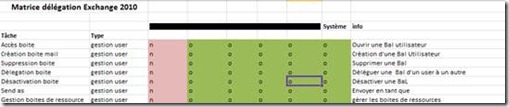
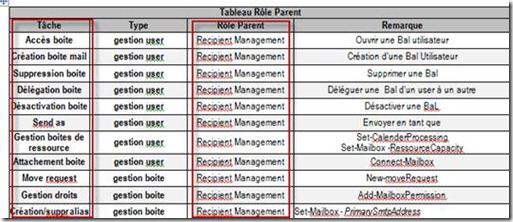
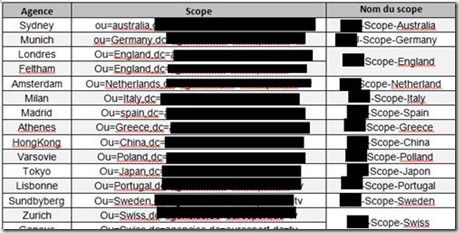
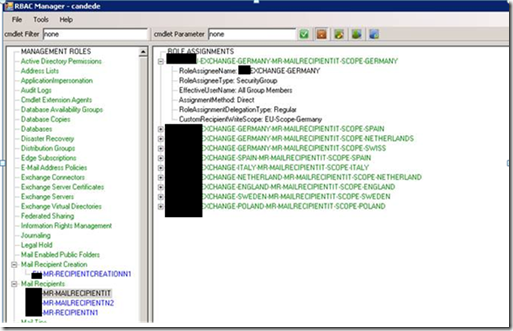
![clip_image004[5] clip_image004[5]](http://blog.piservices.fr/wp-content/uploads/old/clip_image004%5B5%5D_thumb.jpg)
![clip_image006[5] clip_image006[5]](http://blog.piservices.fr/wp-content/uploads/old/clip_image006%5B5%5D_thumb.jpg)
![[image8.png]](http://lh5.ggpht.com/-LaioNnsHTNM/Tnxw0rOOkAI/AAAAAAAAIeQ/BrDMnsGBYCo/s1600/image8.png)
![[clip_image0013.png]](http://lh6.ggpht.com/-klWFLmtj4Cw/Tnxw1sXjJ6I/AAAAAAAAIeY/lThH1otwoO0/s1600/clip_image0013.png)
